Eseguire il programma come un utente diverso su Windows 10 [4 modi]
 Puoi creare più account utente sul tuo PC Windows. Inoltre, puoi eseguire app e processi per un particolare account. Se esegui un programma in un account, non apparirà in un altro.
Puoi creare più account utente sul tuo PC Windows. Inoltre, puoi eseguire app e processi per un particolare account. Se esegui un programma in un account, non apparirà in un altro.
Tuttavia, puoi eseguire questi processi come un utente diverso su Windows 10 se hai accesso all’altro account. Questa guida ti mostrerà i diversi modi per eseguire un programma come un utente diverso su Windows 10. Quindi, andiamo subito al punto.
Perché dovrei voler eseguire un programma come un utente diverso su Windows 10?
Ci sono molte buone ragioni per eseguire un programma come un utente diverso su Windows 10. Alcune di esse sono elencate di seguito.
- Controlla un problema nell’app per l’utente : Se esegui un programma come un utente diverso, puoi risolvere problemi sull’app che un particolare utente sta affrontando.
- Proteggi i tuoi dati : Se non sei sicuro di un programma, eseguirlo come utente diverso limiterà il suo accesso ai tuoi dati sensibili.
- Controlla i conflitti : Per gli utenti che hanno problemi nell’eseguire un programma, che potrebbe essere a causa di un conflitto di app di terze parti, puoi eseguirlo come un utente diverso per risolvere il problema.
- Fornisci risorse sufficienti: Un nuovo account utente fornisce memoria gratuita per il programma, che fornisce prestazioni migliori.
Come posso eseguire un programma come un utente diverso su Windows 10?
1. Utilizzando il menu contestuale
- Tieni premuto il tasto Shift e fai clic destro sull’app nella tua barra delle applicazioni o desktop .
-
Seleziona Esegui come un utente diverso dal menu contestuale.
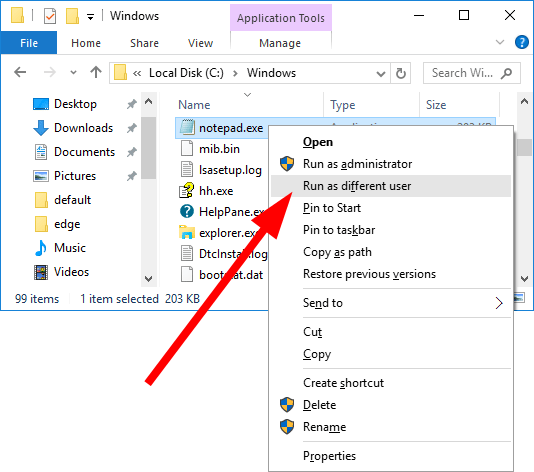
-
Inserisci il nome utente e la password dell’account utente.
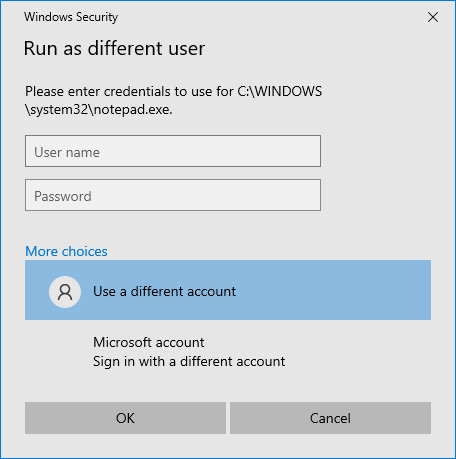
- Fai clic su OK .
2. Utilizzando il Prompt dei comandi
- Apri il menu Start premendo il tasto Win.
-
Apri il prompt dei comandi come amministratore .
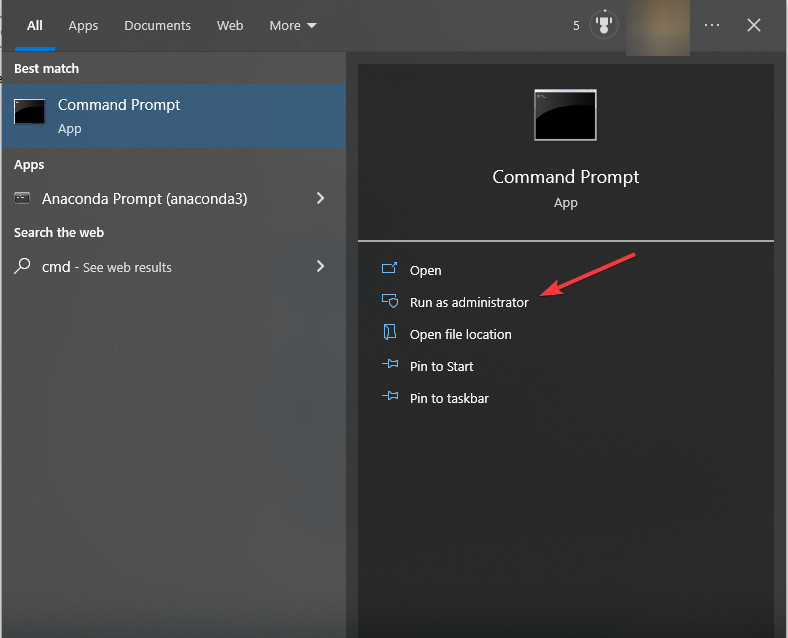
-
Digita il comando qui sotto e premi Invio.
runas /user:"NomeUtente" "PercorsoFile"( Sostituisci NomeUtente e PercorsoFile con il nome utente effettivo e il percorso del programma )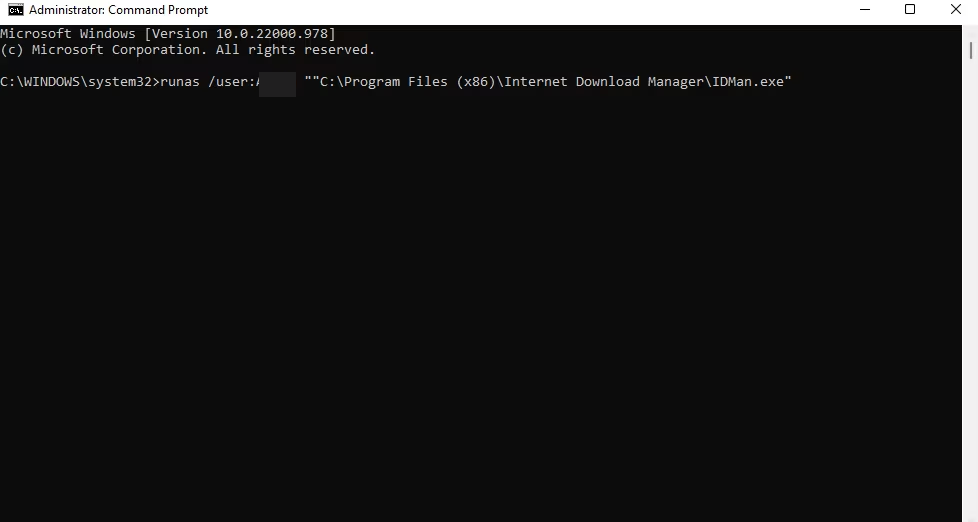
- Digita il nome utente e la password per l’account utente in un prompt che appare e premi Invio. Leggi di più su questo argomento
- Windows 10 Build 19045.6156 arriva in Preview di rilascio con aggiornamento Secure Boot
- L’aggiornamento del Martedì delle Patch di Windows 11 risolve l’errore noioso del registro dell’Firewall
3. Utilizzando l’Editor Criteri di Gruppo
- Premi i tasti Win + R per aprire la finestra di dialogo Esegui.
-
Digita gpedit.msc e premi Invio per aprire l’Editor Criteri di Gruppo .
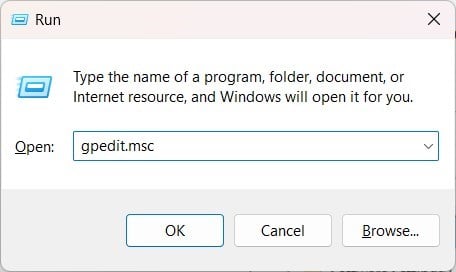
-
Vai alla posizione menzionata qui sotto.
Configurazione Utente/Modelli Amministrativi/Menu Start e Barra delle applicazioni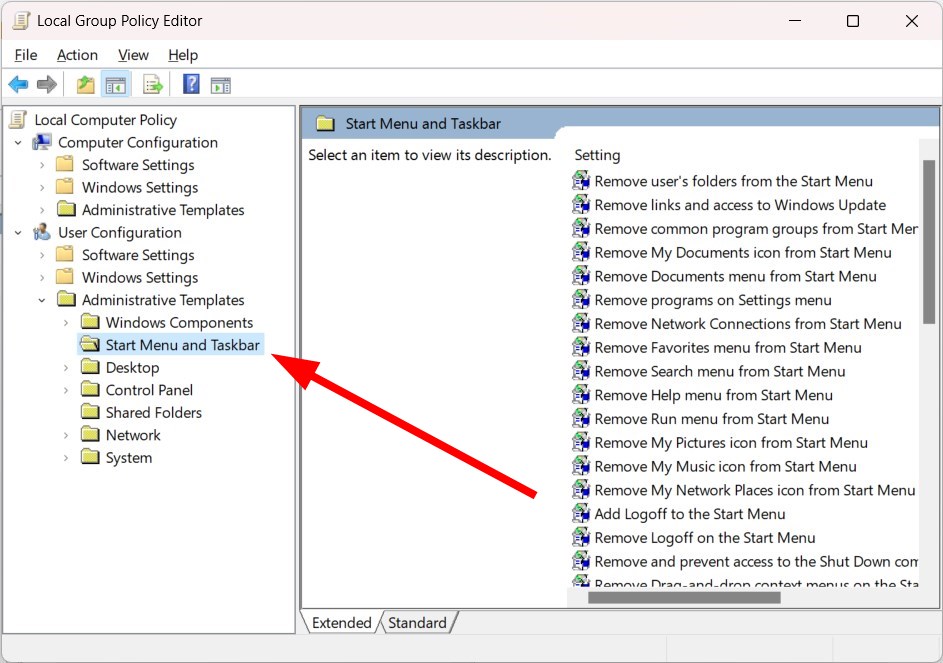
-
Fai doppio clic su Mostra il comando “Esegui come utente diverso” nel menu Start .
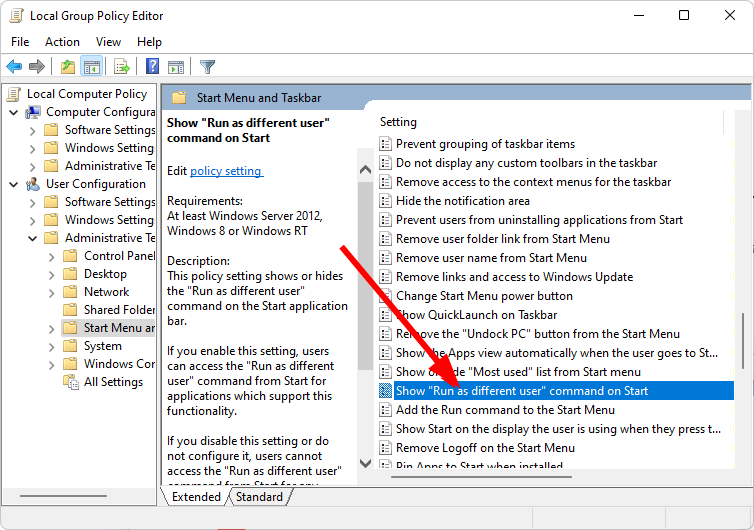
-
Seleziona Abilitato .
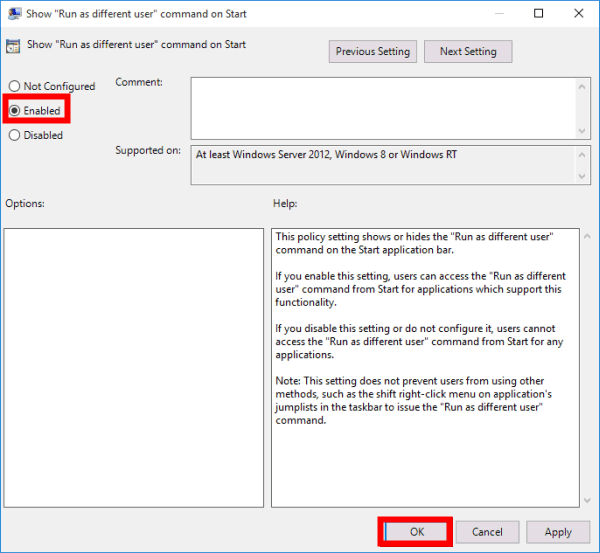
- Fai clic su Applica e OK per salvare le modifiche.
4. Usa l’Editor del Registro
- Premi i tasti Win + R per aprire la finestra di dialogo Esegui.
-
Digita regedit e premi Invio.
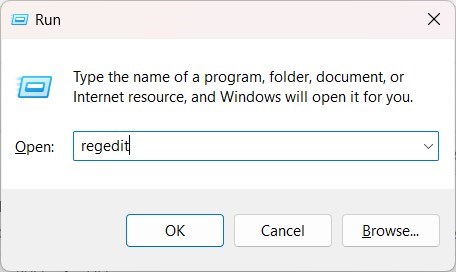
-
Naviga nel percorso qui sotto.
Computer\HKEY_CURRENT_USER\Software\Policies\Microsoft\Windows\Explorer -
Fai clic destro sulla chiave ShowRunAsDifferentUserInStart e seleziona Modifica .
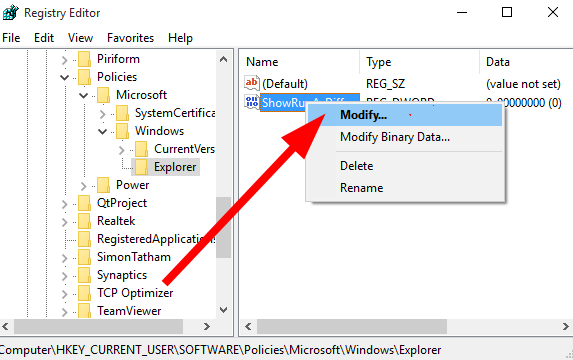
- Nel campo Dati valore, digita 1 .
- Fai clic su OK per salvare le modifiche.
Ti suggeriamo di modificare l’editor del registro solo se i metodi precedenti non hanno funzionato o se sei certo che modificare le chiavi del registro in modo errato potrebbe bloccare il tuo sistema.
Bene, abbiamo una guida dedicata che ti offre molti metodi per aiutarti a ripristinare Windows 10 senza copia di backup del registro.
Questo è tutto da parte nostra in questa guida. Tuttavia, per gli utenti che ricevono un errore, questa app non può essere eseguita su questo PC , ti consigliamo di controllare la nostra guida dedicata per risolvere il problema.
Inoltre, senza passare attraverso tanti problemi, puoi sempre rendere il programma disponibile per tutti gli utenti.
Abbiamo anche una guida che spiega le soluzioni per riparare il profilo utente in Windows 10 . Come Windows 10, puoi fare riferimento alla nostra guida su come eseguire le app come un utente diverso in Windows 11 .
Per sapere come abilitare o disabilitare il passaggio rapido degli utenti in Windows 11, ti suggeriamo di controllare la nostra guida.
Diversi utenti hanno anche segnalato di non essere in grado di aggiungere un nuovo account utente in Windows 10 o 11 . Se è questo il caso, puoi fare riferimento alla nostra guida, che menziona alcune soluzioni pratiche per risolvere il problema. Inoltre, se l’opzione Esegui come utente diverso non funziona correttamente, ti abbiamo coperto.
Se l’account utente eliminato continua a comparire sul tuo PC Windows 10, dovresti controllare la nostra guida e risolvere il problema.
Sentiti libero di farci sapere nei commenti qui sotto quale delle soluzioni sopra hai scelto per eseguire un’app come un utente diverso sul tuo PC Windows 10.













